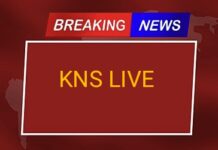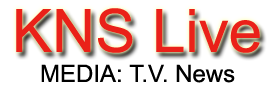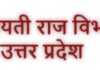आपका लैपटॉप कितना भी फास्ट क्यों ना हो, इसे शुरू करने और स्लीप मॉड से जगाने में कुछ समय तो जरूर बर्बाद होता है। जब भी आप लैपटॉप का लिड (लैपटॉप का स्क्रीन वाला पार्ट) बंद करते हैं तो यह स्लीप मोड में चला जाता है और इसकी स्क्रीन भी ऑफ हो जाती है। इसके बाद जब भी लैपटॉप की लिड को खोलेंगे और लैपटॉप फिर से इस्तेमाल करना चाहेंगे तो इसके लिए आपको इसे स्लीप मॉड से जगाना पड़ता है।
इस प्रोसेस में आपके कुछ सेकंड या मिनट तक खराब हो जाते हैं। आज हम जो आपको ट्रिक बताने जा रहे हैं उसके जरिए आपके टाइम की काफी बचत होगी। आप लैपटॉप की सेटिंग्स में कुछ बदलाव करते हैं तो इसकी लिड बंद करने के बाद भी यह स्लीप मोड में नहीं जाएगा और स्क्रीन भी ऑन रहेगी। खास बात है कि यह ट्रिक मैकबुक और विंडोज, दोनों तरह के लैपटॉप पर काम करेगी। जानते हैं इसका तरीका
यह भी पढ़ें: बचत ही बचत! 1 के साथ 2 सिम फ्री में चलेंगे, Jio-Airtel-Vi के वैल्यू फॉर मनी प्लान
संबंधित खबरें
Macbook के लिए ट्रिक
1. अपना मैकबुक खोलें और ऊपर बाईं ओर Apple आइकन पर क्लिक करें और फिर System Preferences चुनें।
2. विंडो के बाईं ओर Battery और फिर power Adapter टैब पर क्लिक करें।
3. इसके बाद, “Turn display off after” सेक्शन पर जाएं, और स्लाइडर को दाईं ओर खींचकर Never कर दें।
4. डिस्प्ले बंद होने पर कंप्यूटर को ऑटोमैटिकली स्लीप मोड से रोकने के लिए चेकबॉक्स पर क्लिक करें।
Windows Laptop यूजर्स ऐसे बदलें सेटिंग्स
1. अपना डिवाइस खोलें और Control Panel में जाएं।
2. यहां दिए गए सर्च बॉक्स में “Power” टाइप करें, और फिर Power Options पर क्लिक करें।
3. बाईं ओर नेविगेशन पैनल में, Choose what closing the lid does पर क्लिक करें।
4. आपको पावर और स्लीप बटन और लिड सेटिंग्स दिखाई देंगी। यहां When I close the lid सेटिंग को देखें। यहां दो ऑफ्शन बैटरी चालू होने पर और प्लग इन करते समय मिलेंगे। आप इनमें से किसी एक या दोनों को Do nothing पर सेट कर सकते हैं।
5. बदलाव को Save करें।